يُعتبر Amazon Echo جهازًا مُساعدًا من أجل القيام بالكثير من المهام المُتنوعة حيث أنَّ البعض منا مُعتاد على امتلاكه حوله لدرجة أنَّ احتمالية البقاء بدونه لبضعة أسابيع من أجل قضاء إجازة يُثير رؤى رحلة صعبة.
قد يبدو أخذ Echo معك في إجازة أمرًا شاقًا في البداية. لكننا سنقدم لك الخطوات الدقيقة التي تحتاجها لإعداد Echo والبدء في استخدامه كما تفعل في المنزل.

توصيل Echo بشبكة Wi-Fi بعيدًا عن المنزل

تتمثل الخطوة الأولى لتكوين Echo الخاص بك من أجل رحلاتك في الاتصال بشبكة Wi-Fi المُستخدمة في مكان إقامتك. قد تحتاج إلى الدفع مقابل الوصول غير المُقيد ، لذا تأكد من التحقق من التفاصيل مع مُزوِّد الإقامة قبل بدء الإعداد.
- أولاً ، قم بتوصيل جهاز Echo الخاص بك واتركه يعمل. ثم افتح تطبيق Alexa لنظام iOS أو Android. تأكد من تشغيل Bluetooth.
- اضغط على الأجهزة الموجودة في الجزء السفلي ، ثم حدد جهاز Echo الخاص بك.
- اضغط على رمز الإعدادات (الترس) في أعلى اليمين.
- ثم انقر فوق “تغيير” بجوار شبكة Wi-Fi.
- سيطلب منك التطبيق بعد ذلك الضغط مع الاستمرار على زر الإجراء على جهازك (الزر الدائري). افعل هذا لمدة 15 ثانية ، ثم اضغط على متابعة.
- سيبحث التطبيق بعد ذلك عن الأجهزة في وضع الإعداد. اضغط على جهازك.
- سيبدأ بعد ذلك في البحث عن شبكات Wi-Fi. بمجرد الانتهاء ، انقر فوق الشبكة المُخصصة في مكان إقامتك. إذا كنت لا تراها ، فحاول تحديد إعادة فحص الشبكة.
- أدخل كلمة مرور Wi-Fi ، ثم اضغط على اتصال. سيحاول Alexa الاتصال بالشبكة.
- بمجرد الاتصال ، سيؤكد التطبيق الاتصال ، وسيقول Alexa ، “(جهازك) جاهز”.
إذا كنت ترغب في معرفة كيفية الاتصال بشبكة Wi-Fi إذا لم يكن هناك أي خيار في مكان إقامتك ، فاقرأ مقالنا حول كيفية الحصول على Wi-Fi بدون مزود خدمة.
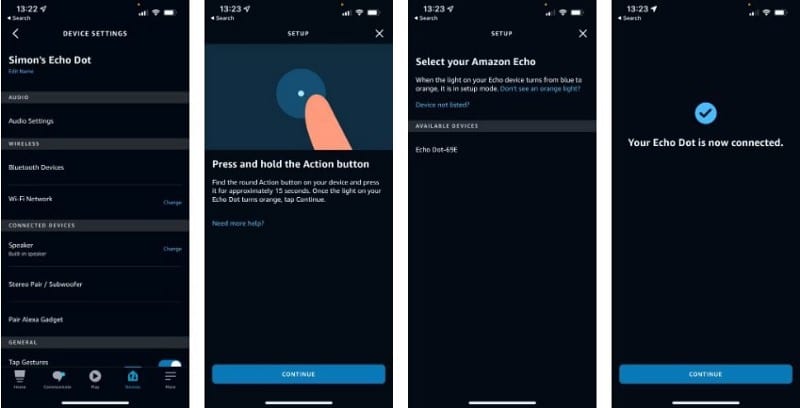
تغيير الموقع الجغرافي لـ Echo
الخطوة التالية هي تحديد مكان تواجدك. إذا كنت تُريد الاستفسار عن الطقس أو مناطق الجذب أو المطاعم الإيطالية المحلية ، فلا فائدة إذا كان الجهاز لا يزال مضبوطًا على عنوان منزلك. لحسن الحظ ، فإن تغيير موقعك الجغرافي أمر بسيط.
- اضغط على خيار الأجهزة الموجود أسفل تطبيق Alexa ، ثم حدد جهازك.
- اضغط على رمز الإعدادات (الترس) في أعلى اليمين.
- قم بالتمرير لأسفل وانقر فوق موقع الجهاز الجغرافي.
- الآن ، أدخل عنوان مكان إقامتك. إذا كنت في بلد مختلف ، فتأكد من تغيير البلد بالضغط على “تغيير” بجوار موطنك.
- اضغط على حفظ. قد يقدم Alexa اقتراحات بشأن العنوان الأنسب ؛ حدد الأكثر قابلية للتطبيق.
الآن ، إذا سألت Alexa سؤالًا حساسًا للموقع الجغرافي ، فسيستخدم مكان تواجدك الحالي لتخصيص النتائج التي تحصل عليها.
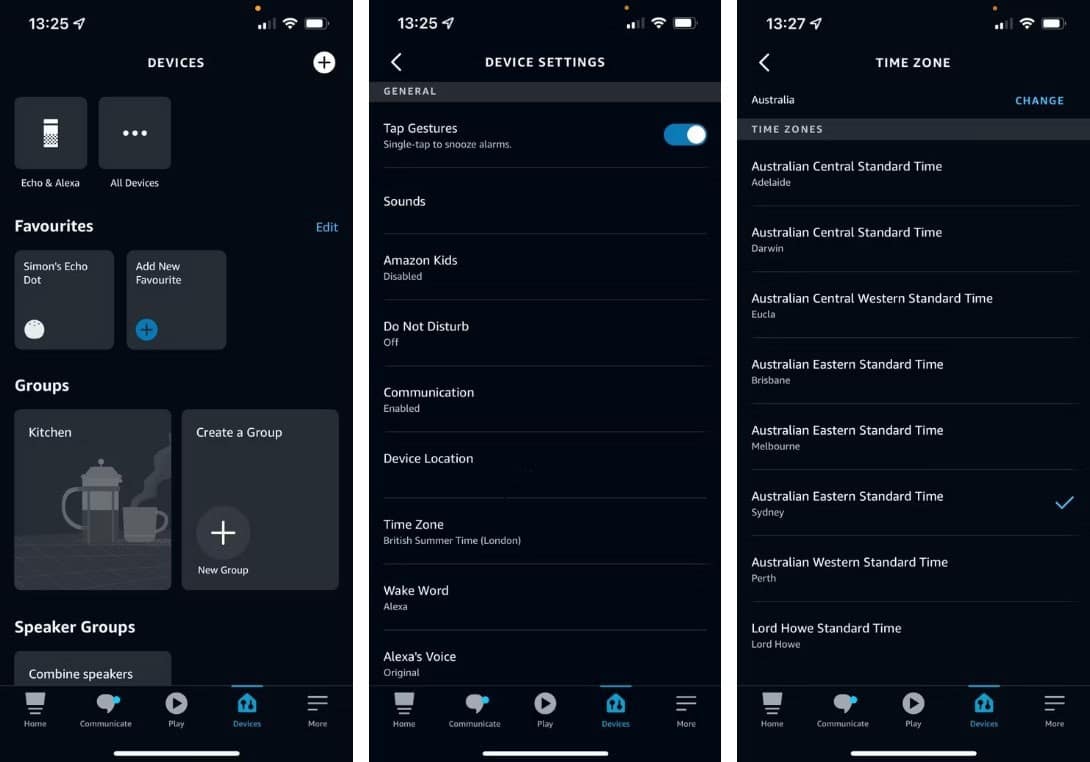
تغيير المنطقة الزمنية لـ Echo
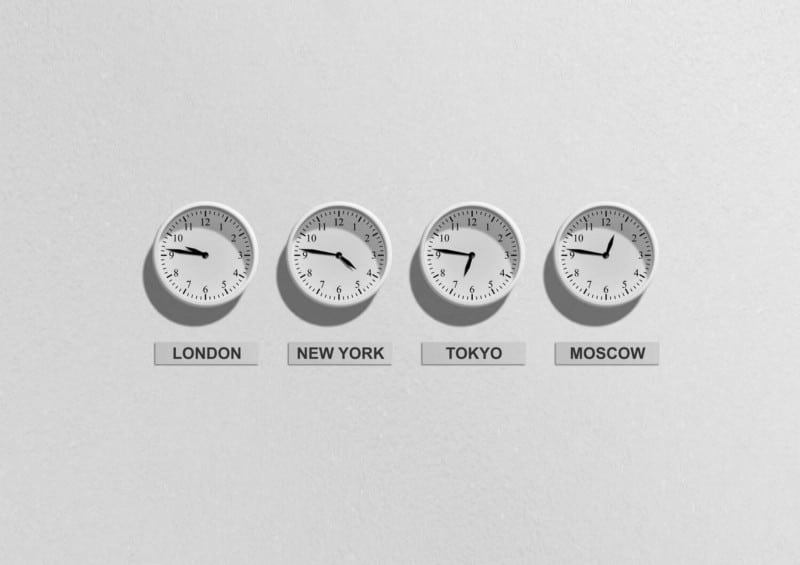
الآن ، نحتاج إلى تغيير المنطقة الزمنية لجهازك ، لأنه ، للأسف ، لا يقوم التطبيق تلقائيًا بتحديث المناطق الزمنية إذا قمت بتغيير الموقع الجغرافي لجهازك. ومع ذلك ، يُمكن العثور على هذا أسفل موقع الجهاز الجغرافي مباشرةً ، لذلك من السهل القيام به.
- اضغط على خيار الأجهزة الموجود أسفل تطبيق Alexa ، ثم حدد جهازك.
- اضغط على رمز الإعدادات (الترس) في أعلى اليمين.
- قم بالتمرير لأسفل وانقر فوق المنطقة الزمنية.
- قم بتغيير المنطقة أولاً إذا لزم الأمر. على سبيل المثال ، إذا كنت قد سافرت إلى أستراليا ، فانقر على “تغيير” بجوار منطقتك الأصلية ، ثم مرر للعثور على أستراليا.
- الآن ، حدد المنطقة الزمنية التي تتواجد بها. إذا لم تكن متأكدًا ، فاختر “المنطقة الزمنية في (الموقع الجغرافي الحالي) من Google”.
- للخروج والحفظ ، اضغط على سهم الرجوع في أعلى اليسار.
الآن ، ستكون أي مهارة أو أمر مرتبط بالوقت تعمل بكامل طاقتها. تحقق من أفضل مهارات Alexa الغريبة التي يجب عليك تمكينها الآن.
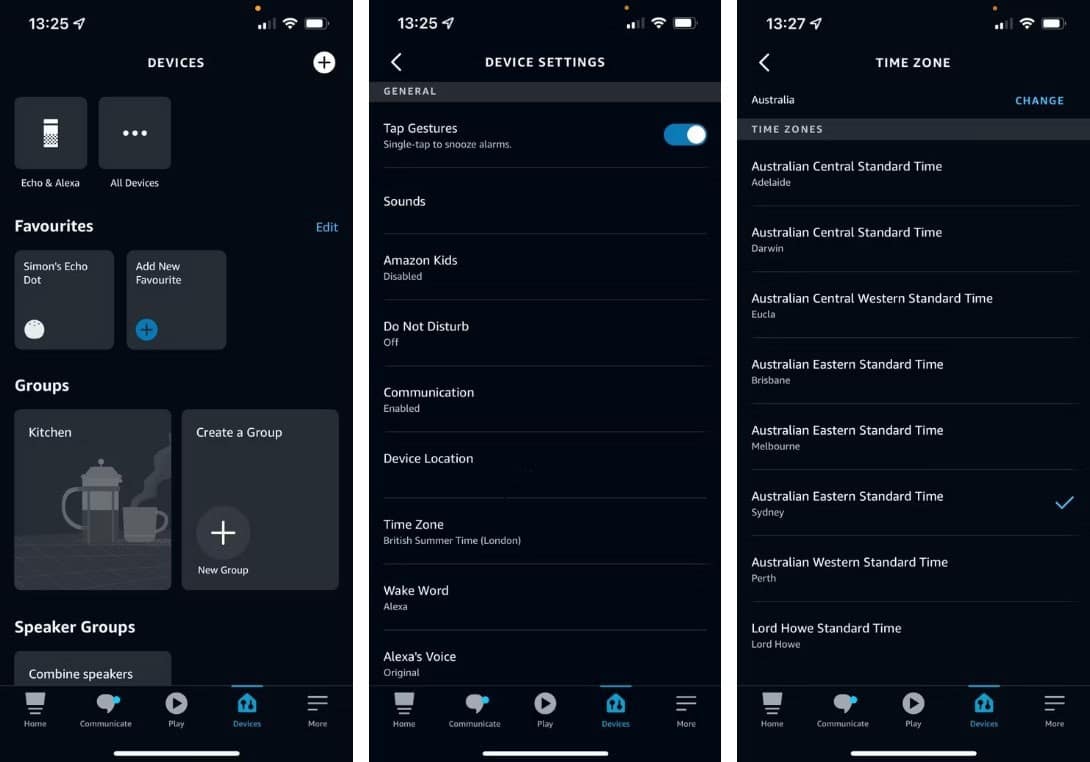
منع الوصول غير المصرح به إلى Echo
الخطوة الأخيرة في إعداد جهازك للاستخدام خارج المنزل هي منع الوصول غير المصرح به إلى جهازك. في حين أنه من غير المحتمل أن يحاول أي شخص استخدام جهاز Echo الخاص بك دون علمك ، فقد يحدث ذلك ، لذلك من الأفضل اتخاذ هذه الاحتياطات البسيطة. يُمكنك اكتشاف طرق أخرى يمكنك من خلالها الحفاظ على خصوصيتك عند استخدام Alexa في المنزل أو في الخارج.
تغيير كلمة التنبيه
ربما تكون أسهل خطوة يُمكنك اتخاذها هي تغيير كلمة تنبيه Alexa. هذا يعني أنه بدلاً من قول “Alexa” ، ستقول شيئًا مثل “Amazon” أو “Computer”. معظم الأشخاص على دراية بكلمة التنبيه المعتادة لدرجة أنهم لن يشكوا في أنها قد تكون مختلفة.
- اضغط على خيار الأجهزة الموجود أسفل تطبيق Alexa ، ثم حدد جهازك.
- اضغط على رمز الإعدادات في أعلى اليمين.
- قم بالتمرير لأسفل وانقر فوق كلمة التنبيه.
- سيتم تقديمك بقائمة كلمات التنبيه المتاحة. اختر الكلمة المفضلة لديك.
- بعد ذلك ، انقر فوق سهم الرجوع لحفظ اختيارك.
إذا كنت بحاجة إلى تغييرها مرة أخرى ، فما عليك سوى إعادة زيارة هذه الإعدادات وتعيينها على “Alexa”.
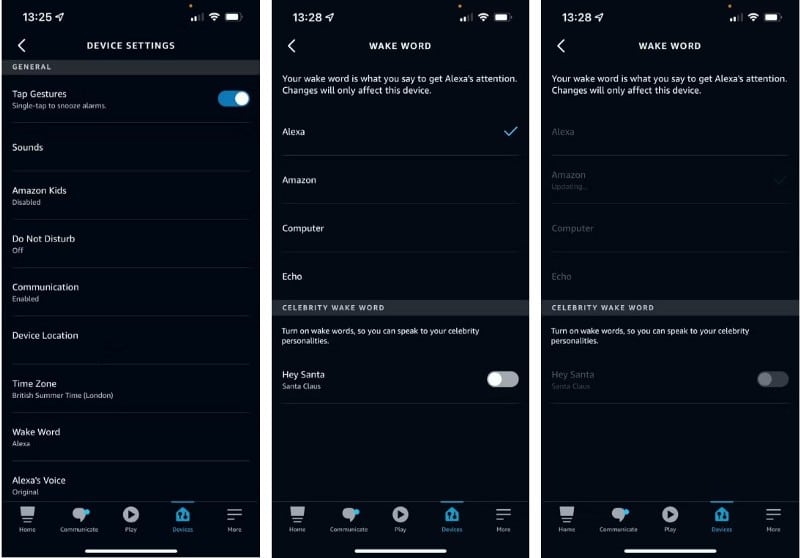
تعطيل الشراء بالصوت
في حين أنَّ أي شخص يصل إلى جهاز Alexa الخاص بك دون إذنك لن يكون قادرًا على طلب أحدث هاتف iPhone إلى عنوانه فجأة ، فلا يستحق الأمر المخاطرة بالإزعاج في حالة حدوث أي شيء ، لذلك يُنصح بإيقاف تشغيل Alexa Voice Shopping.
- اضغط على علامة التبويب المزيد على طول الجزء السفلي من تطبيق Alexa.
- اضغط على الإعدادات ، ثم إعدادات الحساب.
- حدد الشراء بالصوت ثم قم بإيقاف تشغيل مفتاح التبديل.
- سيُؤكد Alexa أنك تُريد تعطيل الشراء بالصوت. اضغط على نعم.
تم تعطيل Alexa Voice Shopping الآن. لإعادة التمكين ، ما عليك سوى اتباع نفس الخطوات والنقر فوق مفتاح التبديل. تحقق من مشكلات Amazon Alexa الشائعة وكيفية إصلاحها.
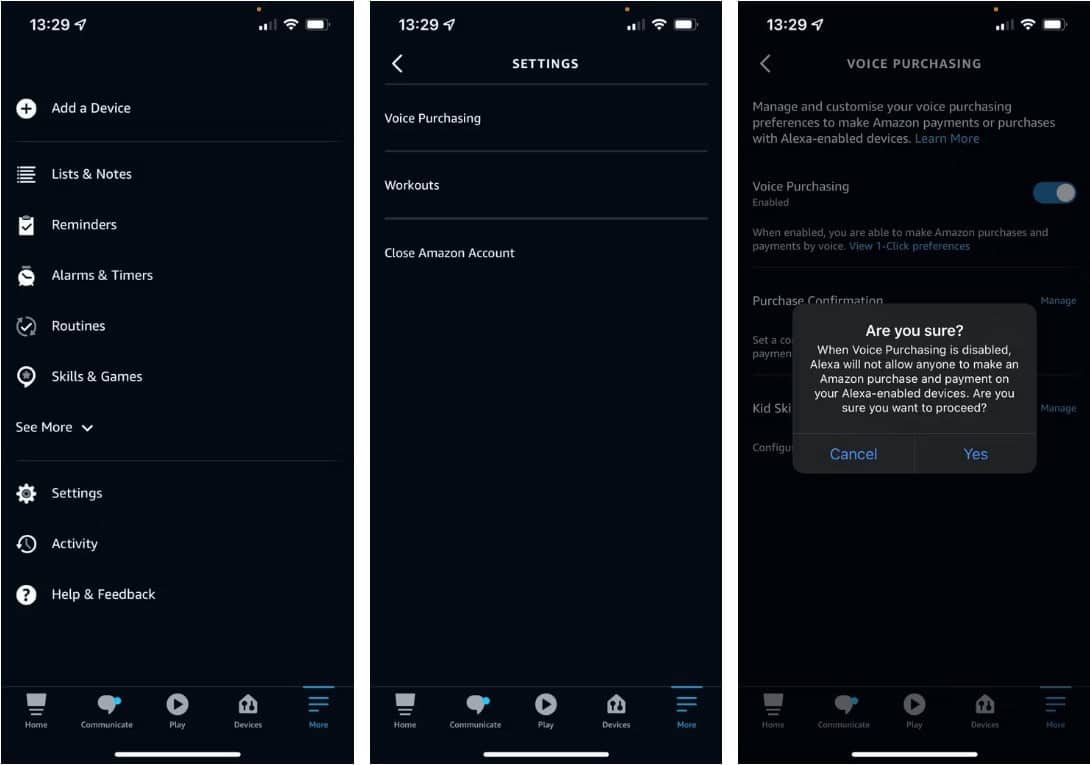
افصل جهازك أو أخفيه
عندما لا تكون في الغرفة ، فمن الأفضل فصل جهازك أو إخفائه. يُمكنك حتى أن تأخذها معك إذا كنت قلقًا بشكل خاص. لا تقلق بشأن الحاجة إلى إعداد جهازك مرة أخرى. بمجرد إعادة توصيله ، سيستغرق الأمر 30 ثانية أو نحو ذلك للعودة إلى الوظيفة العادية.
إلى أين أنت ذاهب مع Amazon Echo؟
يمكن أن يكون السفر مع أخذ Echo مفيدًا بشكل لا يصدق. مع كل ميزات توفير الوقت العادية ، والمهارات القائمة على الموقع الجغرافي ، ووظائف مكبر الصوت ، فإنَّ أخذ جهاز Alexa في رحلتك القادمة بعيدًا قد يضيف بعض البساطة التي تشتد الحاجة إليها لعطلتك. من يدري ، يُمكن أن يصبح رفيقك القادم في السفر. يُمكنك الإطلاع الآن على مهارات Amazon Alexa لبث التفكير الإبداعي مرة أخرى.







